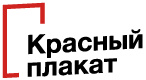Контакты
-
Реквизиты
Индивидуальный предприниматель «Верхорубов Сергей Николаевич»
- ИНН
- 662804289662
- КПП
- 662801001
- Р/С
- 40802810916440100661
- Банк
- Уральский банк Сбербанка РФ г. Екатеринбург
- БИК
- 046577674